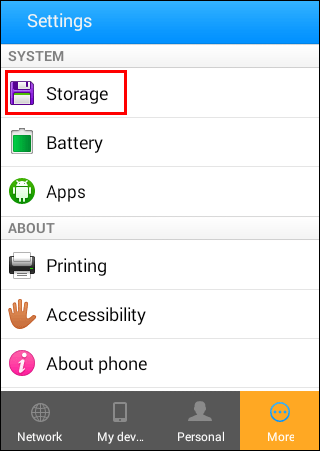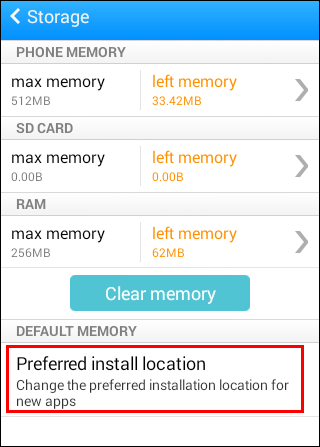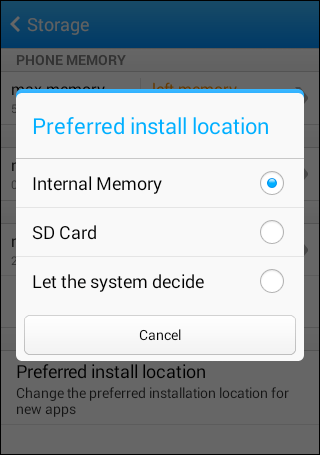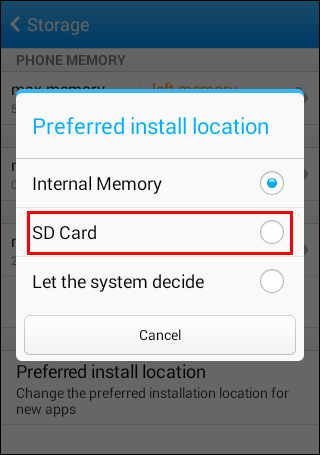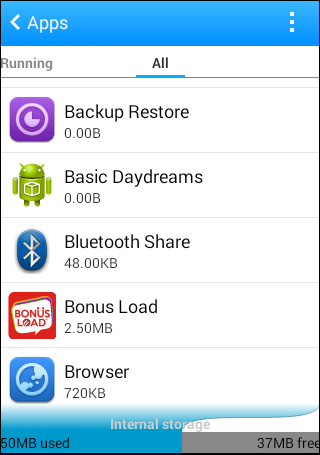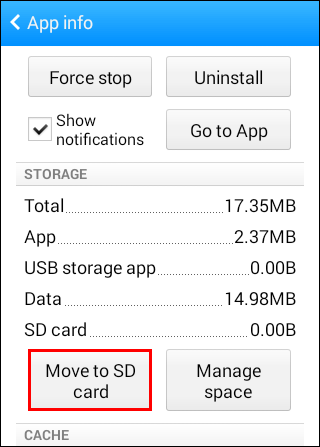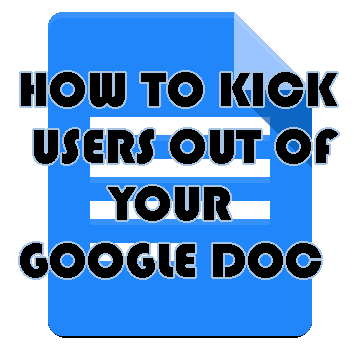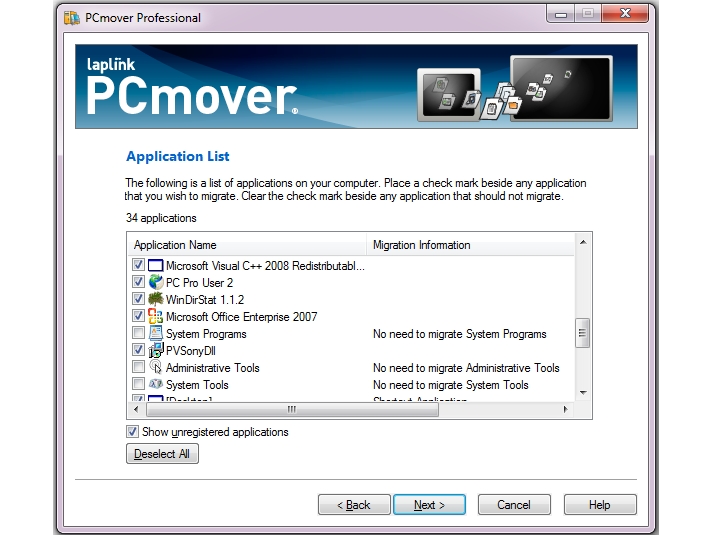ตามค่าเริ่มต้น Google Play จะใช้ที่จัดเก็บข้อมูลภายในของโทรศัพท์เพื่อจัดเก็บแอปของคุณ อย่างไรก็ตาม จะเกิดอะไรขึ้นเมื่อคุณต้องการเปลี่ยนตำแหน่งดาวน์โหลดหรือพื้นที่ว่างไม่เพียงพอ คุณสามารถเปลี่ยนตำแหน่งดาวน์โหลด

ในบทความนี้ เราจะแนะนำขั้นตอนในการเปลี่ยนตำแหน่งการดาวน์โหลด Google Play ของคุณ คุณจะเป็นผู้เชี่ยวชาญหลังจากอ่านคำแนะนำของเรา เราจะตอบคำถามที่เกี่ยวข้องด้วย
จะเปลี่ยนตำแหน่งดาวน์โหลดเริ่มต้นใน Google Play ได้อย่างไร?
คุณสามารถเปลี่ยนตำแหน่งการดาวน์โหลดเริ่มต้นสำหรับแอปของคุณเมื่อคุณติดตั้งผ่าน Google Play อย่างไรก็ตาม Google Play เองไม่อนุญาตให้คุณทำ คุณจะต้องไปที่การตั้งค่าโทรศัพท์ของคุณ
เราจะให้ขั้นตอนง่ายๆ แก่คุณ เนื่องจากโทรศัพท์ทุกเครื่องมีเส้นทางที่แตกต่างกัน เส้นทางพื้นฐานนี้น่าจะเพียงพอที่จะแนะนำคุณตลอดกระบวนการ นี่คือวิธีเปลี่ยนตำแหน่งดาวน์โหลดเริ่มต้น
- ไปที่การตั้งค่าโทรศัพท์ของคุณ
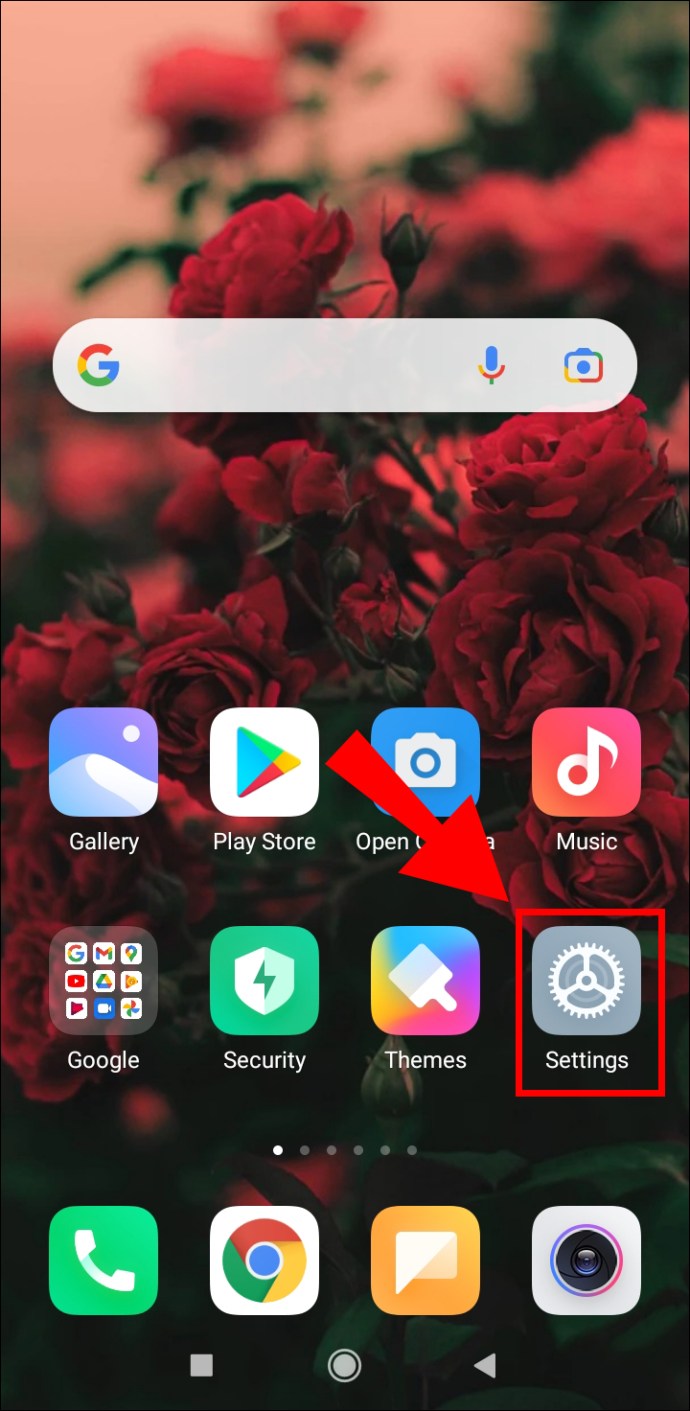
- ค้นหาตัวเลือก "ที่เก็บข้อมูล"
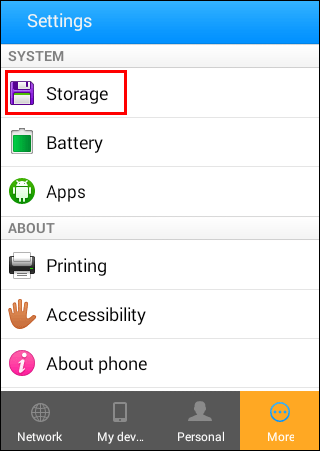
- ไปที่ "สถานที่จัดเก็บที่ต้องการ" หรือตัวเลือกที่คล้ายกัน
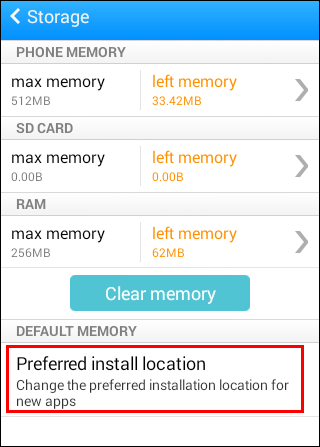
- เลือกตำแหน่งการติดตั้งที่คุณต้องการ
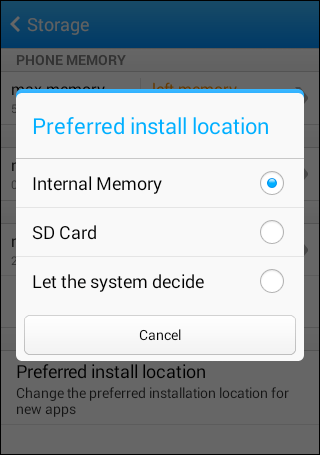
ซึ่งจะทำให้คุณสามารถเปลี่ยนจากที่จัดเก็บข้อมูลภายในเป็นการ์ด SD หรือในทางกลับกันได้ โทรศัพท์บางรุ่นมีตัวเลือก "ให้ระบบตัดสินใจ" อย่างไรก็ตาม กระบวนการที่แน่นอนแตกต่างกันไปในแต่ละผู้ผลิต
โทรศัพท์บางรุ่นไม่สามารถทำได้เช่นกัน คุณจะต้องตรวจสอบว่ามีตัวเลือกให้คุณติดตั้งแอปของคุณที่อื่นโดยอัตโนมัติหรือไม่
จะเปลี่ยนตำแหน่งดาวน์โหลด Google Play Store เป็นการ์ด SD ได้อย่างไร
สามารถใช้วิธีการเดียวกันข้างต้นเพื่อเปลี่ยนตำแหน่งดาวน์โหลดเริ่มต้นเป็นการ์ด SD ได้ นี่คือวิธี:
- ไปที่การตั้งค่าโทรศัพท์ของคุณ
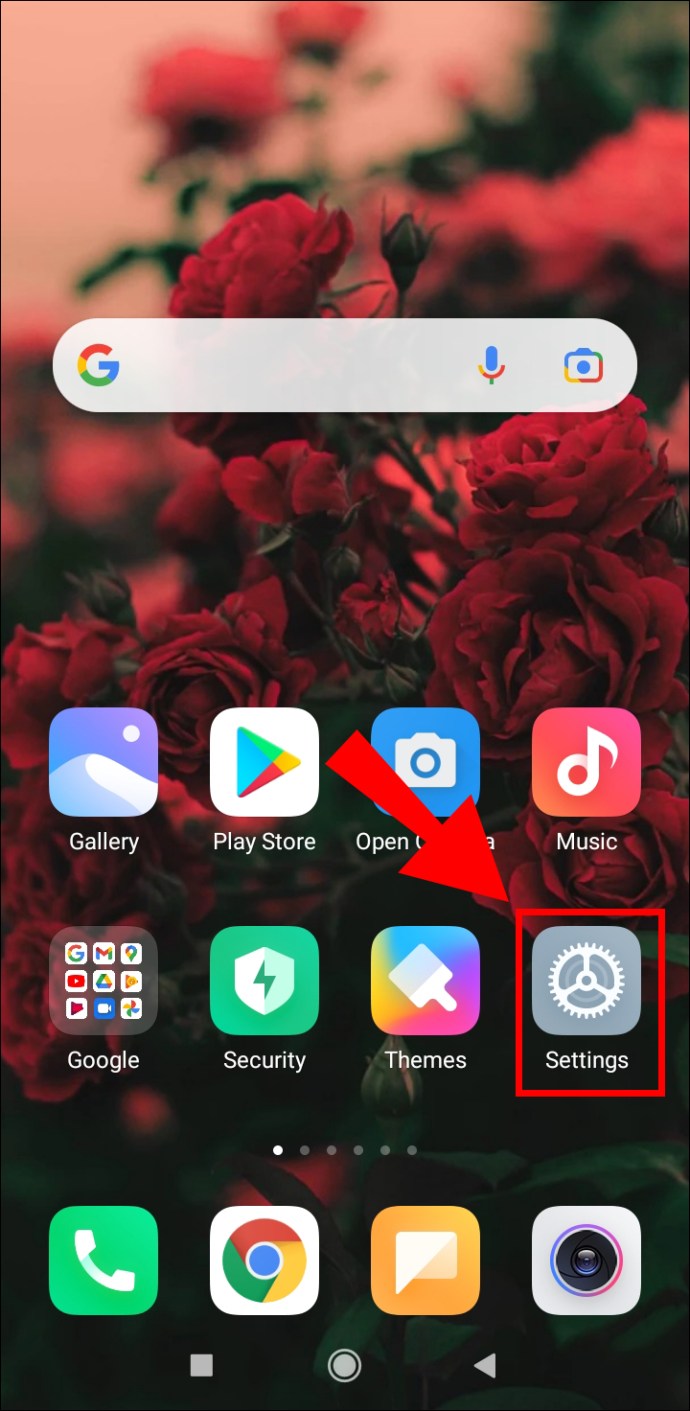
- ค้นหาตัวเลือก "ที่เก็บข้อมูล"
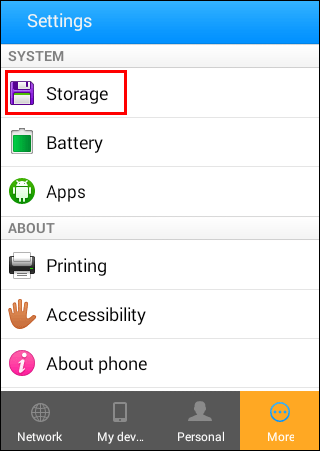
- ไปที่ "สถานที่จัดเก็บที่ต้องการ" หรือตัวเลือกที่คล้ายกัน
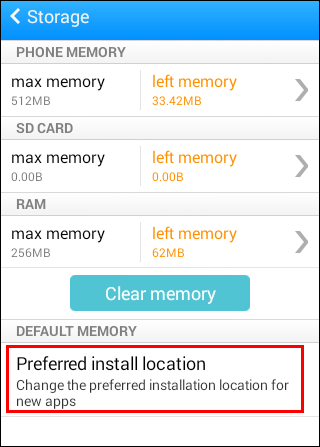
- เลือกตัวเลือกการ์ด MicroSD
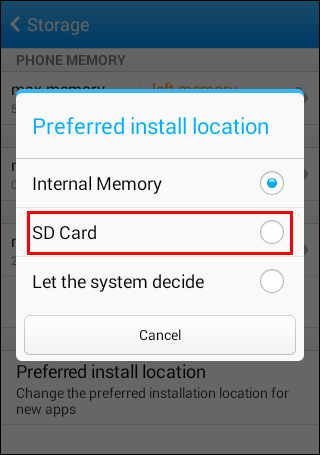
- ตอนนี้คุณควรจะสามารถติดตั้งแอปของคุณลงในการ์ด SD ได้แล้ว
อย่างไรก็ตาม โทรศัพท์บางรุ่นจะไม่อนุญาตให้คุณทำเช่นนี้ ไม่ต้องกังวล มีวิธีอื่นที่คุณสามารถติดตั้งแอปตามค่าเริ่มต้นลงในการ์ด SD ของคุณได้ หนึ่งในนั้นคือ "นำ" การ์ด SD ของคุณมาใช้เป็นที่เก็บข้อมูลภายใน
ขั้นตอนในการรับการ์ด SD มีดังนี้:
- ใส่การ์ด SD ลงในโทรศัพท์ของคุณ
- เลือก "ตั้งค่า" หรือไปที่ "ที่เก็บข้อมูลและ USB" จากนั้นเลือกการ์ด SD ก่อนทำการฟอร์แมตเป็นแบบภายในหากตัวเลือกเดิมไม่ปรากฏขึ้น
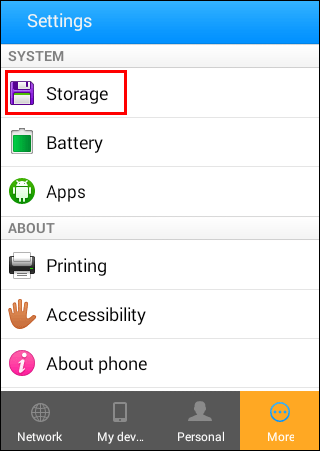
- เลือก “ใช้เป็นที่เก็บข้อมูลภายใน” หากตัวเลือกปรากฏขึ้น
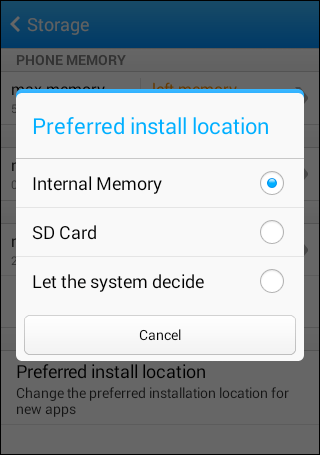
- เลือก "ลบและฟอร์แมต" เพื่อล้างการ์ด SD
- คุณต้องย้ายแอพในการ์ด SD ไปยังที่จัดเก็บข้อมูลภายในหรือลบออก
- รอให้กระบวนการจัดรูปแบบเสร็จสมบูรณ์
- แอปของคุณควรดาวน์โหลดลงในการ์ด SD นับจากนี้เป็นต้นไป
วิธีนี้ใช้ได้กับ Android 6.0 Marshmallow หรือใหม่กว่า คุณไม่ควรถอดการ์ดออกจากโทรศัพท์เว้นแต่จำเป็นจริงๆ หลังจากกระบวนการฟอร์แมตแล้ว คุณจะไม่สามารถใช้งานบนอุปกรณ์อื่นได้ เว้นแต่คุณจะฟอร์แมตอีกครั้ง
เมื่อนำมาใช้เป็นที่เก็บข้อมูลภายใน การ์ด MicroSD จะถูกฟอร์แมตเป็นไดรฟ์ EXT4 และเข้ารหัสด้วยการเข้ารหัส AES 128 บิต สิ่งนี้ทำงานเพื่อป้องกันการละเมิดความปลอดภัยและปรับการ์ดให้เข้ากับฟังก์ชั่นใหม่ อย่างไรก็ตาม ตามที่กล่าวไว้ข้างต้น คุณจะสามารถใช้ได้เฉพาะกับโทรศัพท์เครื่องปัจจุบันของคุณเท่านั้น
คุณยังไม่สามารถถอดปลั๊กการ์ด SD และโอนไฟล์ลงในการ์ดได้ตามปกติ
คุณควรสำรองข้อมูลของคุณก่อนที่จะลองดำเนินการนี้ เผื่อในกรณีที่มีข้อผิดพลาดเกิดขึ้น เว้นแต่ว่าคุณกำลังใช้การ์ด SD เปล่า เราขอแนะนำสิ่งนี้
ประเภทของการ์ด SD ที่คุณจะใช้มีผลต่อความเร็วในการโหลดด้วยเช่นกัน คุณควรได้รับการ์ด MicroSD ที่มีอย่างน้อย Class 10 และ UHS สิ่งนี้จะทำให้คุณเสียค่าใช้จ่ายมากขึ้น แต่สิ่งสำคัญสำหรับความเร็วในการโหลด
โทรศัพท์ของคุณจะวิเคราะห์การ์ดก่อนที่คุณจะสามารถฟอร์แมตได้ หากเป็นรุ่นที่ถูกกว่า คุณจะได้รับคำเตือนว่าแอปจะกระตุกหรือการถ่ายโอนข้อมูลจะใช้เวลานานกว่า คุณสามารถเพิกเฉยต่อคำเตือนได้ แต่ไม่แนะนำให้ทำเช่นนั้น
จะเปลี่ยนตำแหน่งแอพด้วยตนเองได้อย่างไร?
โทรศัพท์บางรุ่นไม่มีวิธีเปลี่ยนตำแหน่งดาวน์โหลดด้วยตนเอง ดังนั้นคุณจะต้องย้ายแอปด้วยตัวเอง สามารถทำได้ในโทรศัพท์บางรุ่นเท่านั้น ขั้นตอนที่แน่นอนอาจแตกต่างกันไปตามรุ่นโทรศัพท์และผู้ผลิตของคุณ
มาดูกันว่าคุณจะทำสิ่งนี้ได้อย่างไร:
- ไปที่ "การตั้งค่า"
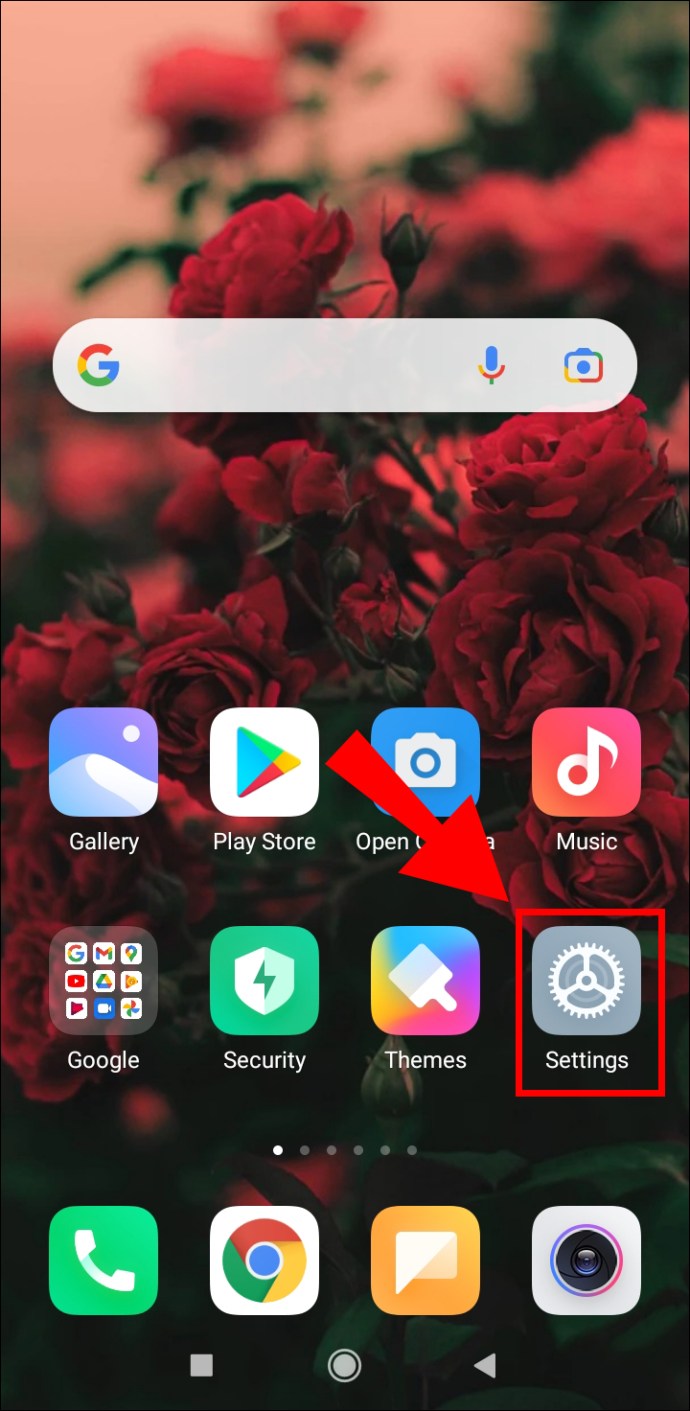
- ไปที่เมนู "แอป"
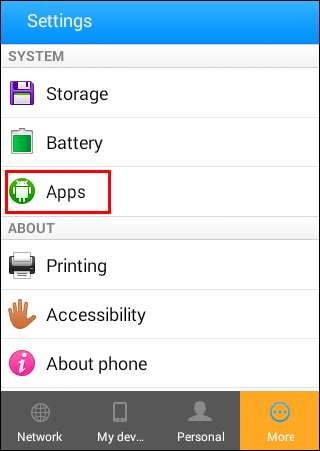
- เลือกแอพที่คุณต้องการย้าย
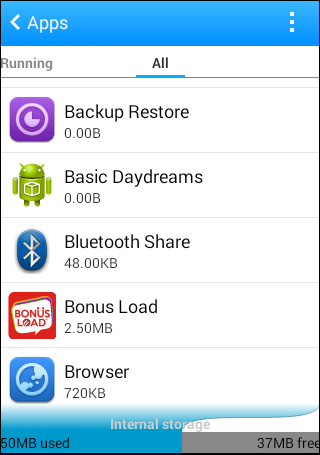
- หากมีตัวเลือกให้ “ย้ายไปยังการ์ด SD” คุณสามารถเลือกได้
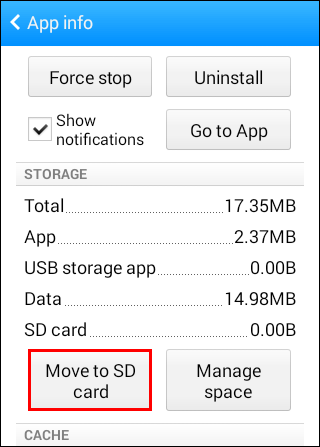
- หากไม่ โทรศัพท์บางรุ่นต้องเข้าถึงตัวเลือกนี้ผ่านตัวจัดการแอป
- เลือกตัวเลือกที่จะย้าย
- แอปของคุณควรได้รับการถ่ายโอน
วิธีนี้จะไม่เหมือนกันในทุกอุปกรณ์ อุปกรณ์บางอย่างจะไม่อนุญาตให้คุณทำสิ่งนี้โดยค่าเริ่มต้น
วิธีการประหยัดพื้นที่สำหรับจัดเก็บข้อมูลภายใน?
เนื่องจากโทรศัพท์บางรุ่นได้รับการตั้งโปรแกรมให้ป้องกันการย้ายตำแหน่งการดาวน์โหลดเริ่มต้นของ Google Play คุณไม่มีทางเลือกอื่น คุณควรประหยัดพื้นที่จัดเก็บข้อมูลภายในสำหรับแอปของคุณ
วิธีประหยัดพื้นที่มีดังนี้
- ลบไฟล์ที่ไม่ต้องการ
ไฟล์ขนาดใหญ่จำนวนมากไม่จำเป็นต้องอยู่ในโทรศัพท์หรือในที่จัดเก็บข้อมูลภายในของคุณ คุณสามารถลบหรือย้ายไปยังการ์ด SD เพื่อประหยัดพื้นที่ โทรศัพท์ Android จำนวนมากมีฟังก์ชันที่ช่วยลบไฟล์ที่ไม่ต้องการ
- ถ่ายโอนรูปภาพและวิดีโอไปยังบริการคลาวด์
แทนที่จะใช้การ์ดภายนอก คุณสามารถถ่ายโอนไฟล์เหล่านี้ไปยังบริการคลาวด์ได้ ข้อเสียคือคุณจะต้องเชื่อมต่ออินเทอร์เน็ตเพื่อเข้าถึง อย่างไรก็ตาม คุณจะเพิ่มพื้นที่ว่างในโทรศัพท์และการ์ดภายนอกได้มาก
- ถอนการติดตั้งแอพที่ไม่จำเป็น
แอพบางตัวไม่สำคัญสำหรับคุณหรือล้าสมัย คุณสามารถถอนการติดตั้งและประหยัดพื้นที่ได้อย่างง่ายดาย
- การล้างแคช
แอพบางตัวมีข้อมูลแคชจำนวนมากซึ่งคุณสามารถลบได้ แม้ว่าบางแอปจะเปิดช้าลงในครั้งถัดไปที่คุณใช้งาน แต่คุณจะทำให้มีพื้นที่ว่างมากขึ้น โทรศัพท์ของคุณจะเร็วขึ้นโดยรวมเล็กน้อย
- ใช้เครื่องมือเพิ่มประสิทธิภาพ
โทรศัพท์บางยี่ห้อเช่น Samsung มีแอปเพิ่มประสิทธิภาพบนอุปกรณ์ของตน คุณสามารถใช้สิ่งเหล่านี้เพื่อค้นหาสิ่งที่กำลังเพิ่มหน่วยความจำ แอปเครื่องมือเพิ่มประสิทธิภาพเหล่านี้มีประโยชน์ตั้งแต่รายการที่ซ้ำกันไปจนถึงข้อมูลแคช เพื่อช่วยรักษาอุปกรณ์ให้อยู่ในสภาพสมบูรณ์และรวดเร็ว
คำถามที่พบบ่อยเกี่ยวกับ Google Play
มาดูคำถามเกี่ยวกับ Google Play ที่ผู้คนมักถามกัน:
Google Play Store และบริการ Google Play เหมือนกันหรือไม่
ไม่ พวกเขาไม่ใช่แอปเดียวกัน วิธีแรกคือวิธีดาวน์โหลดแอปเพื่อใช้บนโทรศัพท์ของคุณ ส่วนหลังใช้เพื่อเชื่อมต่อแอปกับผลิตภัณฑ์อื่นๆ ของ Google เช่น Maps และ Google Sign In
คุณยังถอนการติดตั้งบริการ Google Play ไม่ได้ อย่างไรก็ตาม แบตเตอรี่ของคุณจะไม่ระบายออกมากนัก ดังนั้นควรปล่อยทิ้งไว้ตามลำพัง
Google Play Store ใช้งานได้ฟรีหรือไม่
หากคุณใช้ Play Store เพื่อดาวน์โหลดแอปสำหรับโทรศัพท์ของคุณเท่านั้น คุณไม่ต้องจ่ายอะไรเลยสำหรับแอปฟรี หากคุณต้องการอัปโหลดแอป ก็เป็นอีกเรื่องหนึ่ง
หากคุณต้องการเผยแพร่แอพใน Play Store คุณจะต้องจ่ายค่าธรรมเนียมแบบครั้งเดียว $25 ซึ่งจะช่วยให้คุณเข้าถึงแผงควบคุมสำหรับนักพัฒนาซอฟต์แวร์ Google Play เมื่อคุณชำระเงินแล้ว คุณสามารถอัปโหลดแอปของคุณเองได้
มิฉะนั้น Google Play Store จะใช้งานได้ฟรีและมาพร้อมกับสมาร์ทโฟนสมัยใหม่เกือบทั้งหมดโดยค่าเริ่มต้น
คุณสามารถติดตั้ง Google Play บน iPhone ได้หรือไม่?
ไม่ คุณทำไม่ได้ อย่างน้อยก็ไม่ปกติ iOS มีเวอร์ชันของแอป Google บางเวอร์ชัน เช่น Google Play Books และ Google Play Music แต่ไม่มีวิธีติดตั้ง Google Play Store บน iPhone ตามค่าเริ่มต้น
การดาวน์โหลด Google Play ไปที่ไหน?
โดยปกติ การดาวน์โหลดของ Google Play จะไปที่ที่จัดเก็บข้อมูลภายใน ไฟล์จะไปที่ไฟล์ชื่อ “data” แต่คุณจะไม่สามารถเข้าถึงได้โดยไม่ต้องรูทโทรศัพท์ของคุณ
คุณสามารถถอนการติดตั้ง Google Play Store ได้หรือไม่
ใช่และไม่. Google Play Store เป็นแอประบบ คุณจึงไม่สามารถลบออกจากโทรศัพท์ได้โดยไม่ต้องรูท อย่างไรก็ตาม คุณสามารถถอนการติดตั้งและติดตั้งการอัปเดตใหม่เพื่อแก้ไขข้อผิดพลาด
ขั้นตอนในการถอนการติดตั้งการอัปเดต Google Play Store คือ:
1. ไปที่ “การตั้งค่า”
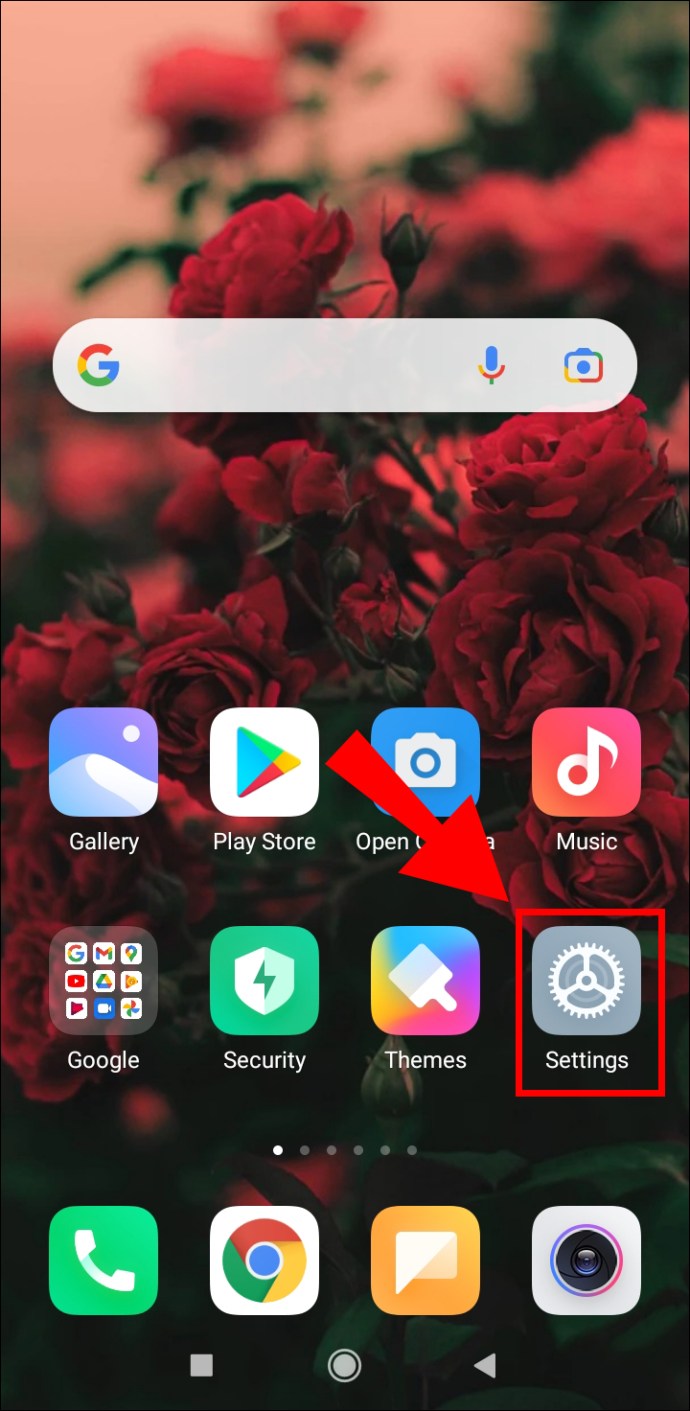
2. ค้นหาตัวเลือก "แอพ"
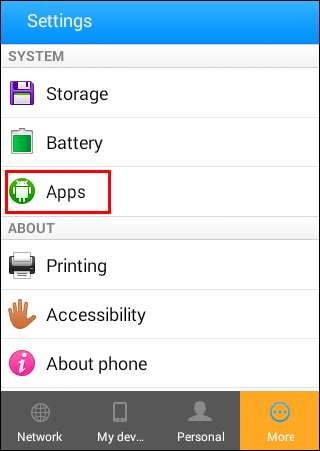
3. ค้นหา “Google Play Store”
4. เลือกแล้วเข้าไปที่เมนู
5. เลือก “ถอนการติดตั้งโปรแกรมปรับปรุง” และยืนยันหากได้รับการร้องขอ
6. หลังจากนั้นครู่หนึ่ง ควรถอนการติดตั้งการอัปเดต
สิ่งนี้ทำเพื่อให้ Google Play Store รีบูตใหม่ทั้งหมด บางครั้งข้อผิดพลาดสามารถแก้ไขได้ด้วยวิธีนี้ สิ่งที่คุณต้องทำคืออัปเดตแอปอีกครั้ง
Google Play ทำให้ยากต่อการเปลี่ยนตำแหน่งการดาวน์โหลด
น่าเศร้าที่โทรศัพท์บางรุ่นทำให้การเปลี่ยนตำแหน่งการดาวน์โหลดทำได้ยากหรือเป็นไปไม่ได้ ไม่ต้องกังวล ยังมีวิธีที่จะย้ายแอปของคุณไปรอบๆ หากโทรศัพท์ของคุณอนุญาต คุณก็จะสามารถเพิ่มที่เก็บข้อมูลภายในได้
คุณชอบใช้ Google Play Store หรือไม่? คุณมีแอพในโทรศัพท์กี่แอพ? บอกเราในส่วนความคิดเห็นด้านล่าง